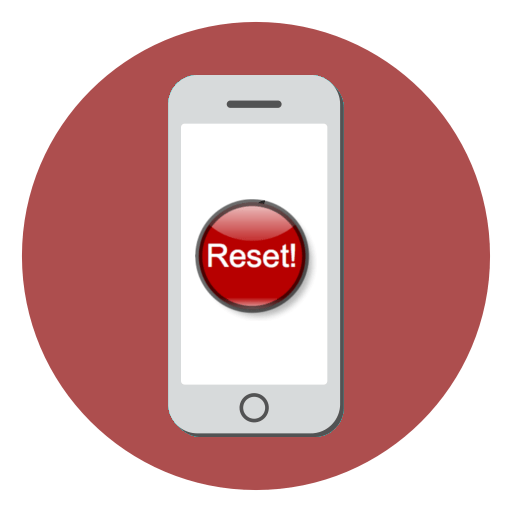
Сбрасываем iPhone до заводских настроек
Полный сброс устройства позволит стереть всю ранее содержавшуюся на нем информацию, включая настройки и загруженный контент Это позволит вернуть его к состоянию, как после приобретения. Выполнить сброс можно разными способами, каждый из которых и будет подробно рассмотрен ниже.
Обратите внимание на то, что выполнить обнуление устройства первыми тремя способами можно только в том случае, если на нем отключен инструмент «Найти iPhone». Именно поэтому, прежде чем мы перейдем к разбору данных методов, рассмотрим, каким образом происходит деактивация защитной функции.
Как отключить «Найти iPhone»
- Откройте на смартфоне настройки. В верхней части будет отображена ваша учетная запись, которую и потребуется выбрать.
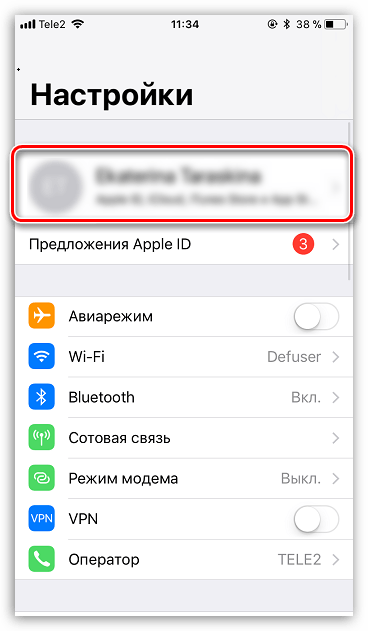
В новом окне выберите раздел «iCloud».
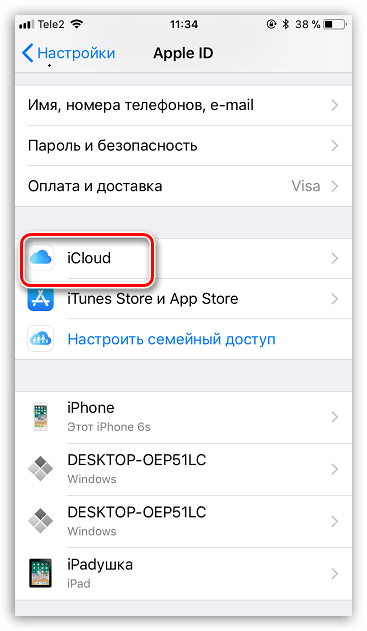
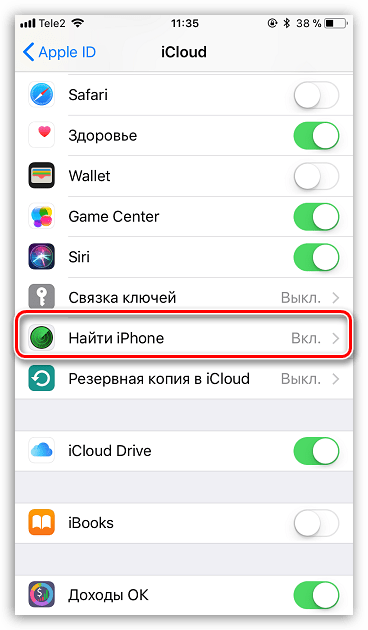
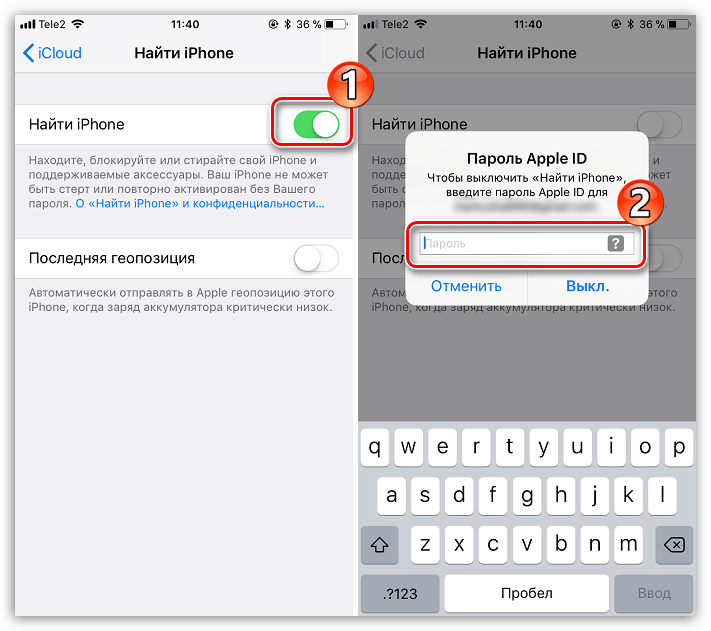
Способ 1: Настройки iPhone
Пожалуй, проще и быстрее всего выполнить сброс можно через настройки самого телефона.
- Откройте меню настроек, а затем проследуйте к разделу «Основные».
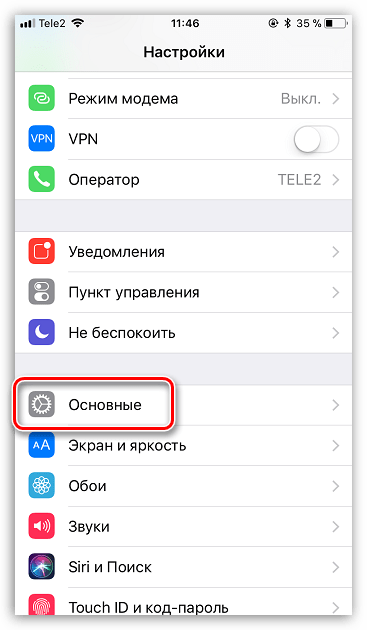
В конце открывшегося окна выберите кнопку «Сброс».
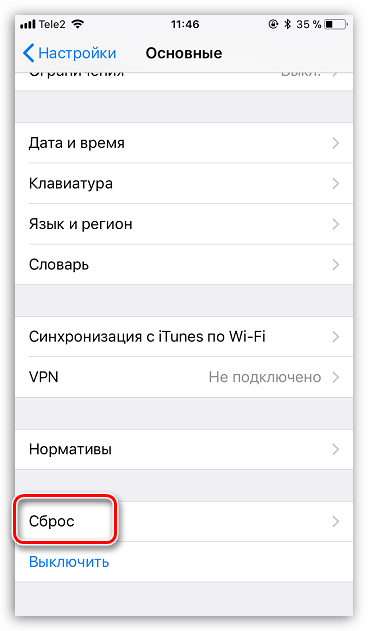
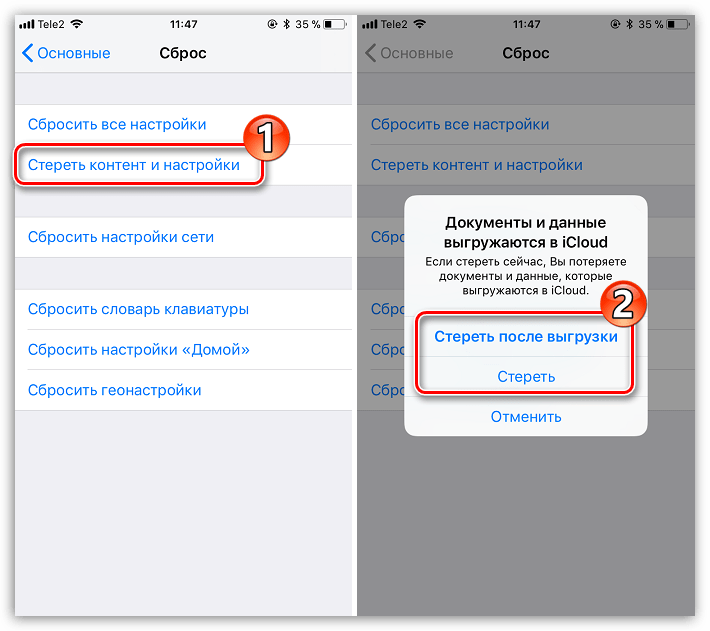
Способ 2: iTunes
Главный инструмент для сопряжения Айфон с компьютером – это iTunes. Естественно, полный сброс контента и настроек может быть легко выполнен с помощью данной программы, но только при условии, что iPhone ранее был синхронизирован с ней.
- Выполните подключение телефона к компьютеру по USB-кабелю и запустите iTunes. Когда смартфон идентифицируется программой, вверху окна щелкните по его миниатюре.
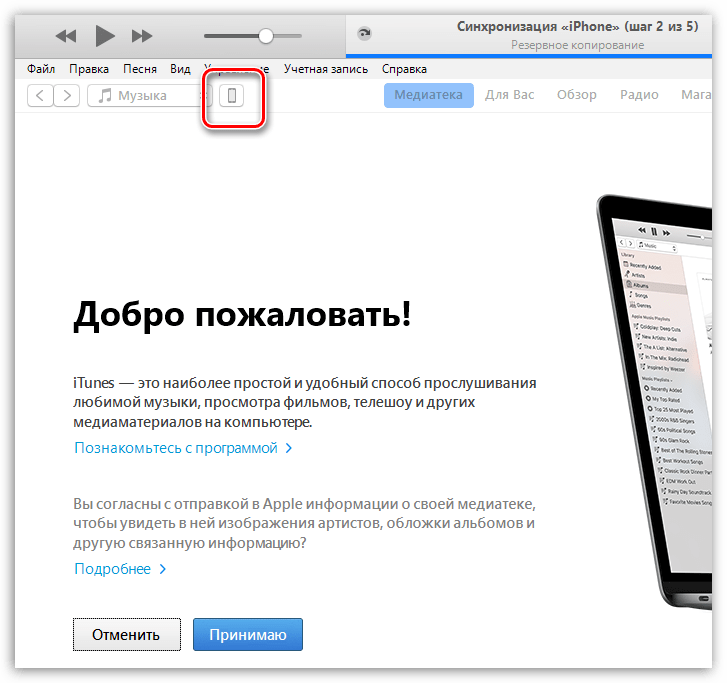
На вкладке «Обзор» в правой части окна располагается кнопка «Восстановить iPhone». Выберите ее.
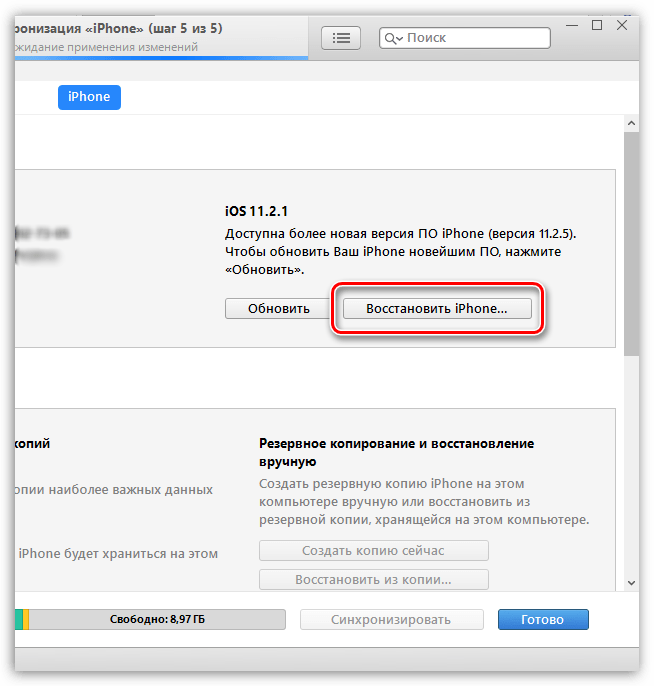
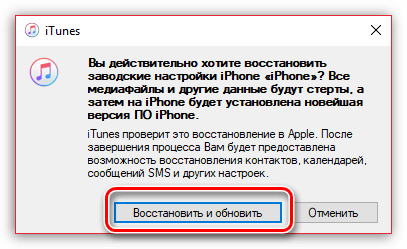
Способ 3: Recovery Mode
Следующий способ восстановления гаджета через iTunes подойдет только в том случае, если ранее гаджет уже был сопряжен с вашим компьютером и программой. Но в тех ситуациях, когда восстановление требуется выполнить на чужом компьютере, например, чтобы скинуть пароль с телефона, подойдет использование режима восстановления.
- Полностью отключите телефон, а затем подсоедините его к компьютеру с помощью оригинального USB-кабеля. Запустите Айтюнс. Пока телефон не будет определяться программой, поскольку он находится в неактивном состоянии. Именно в этот момент вам и потребуется ввести его в режим восстановления одним из способов, выбор которого зависит от модели гаджета:
- iPhone 6S и младше. Одновременно зажмите две клавиши: «Домой» и «Power». Удерживайте их до того момента, когда экран телефона включится;
- iPhone 7, iPhone 7 Plus. Поскольку данное устройство не оснащено физической кнопкой «Домой», вход в режим восстановления будет происходить несколько другим образом. Для этого зажмите клавиши «Power» и уменьшения уровня громкости. Держите до тех пор, пока не произойдет включение смартфона.
- iPhone 8, 8 Plus и iPhone X. В последних моделях Apple-устройств был довольно сильно изменен принцип входа в Recovery Mode. Теперь, чтобы ввести телефон в режим восстановления, один раз нажмите и отпустите клавишу увеличения громкости. Таким же образом поступите и с кнопкой уменьшения громкости. Зажмите клавишу питания и держите до включения устройства.
- Об успешном входе в Recovery Mode будет говорить следующего вида изображение:
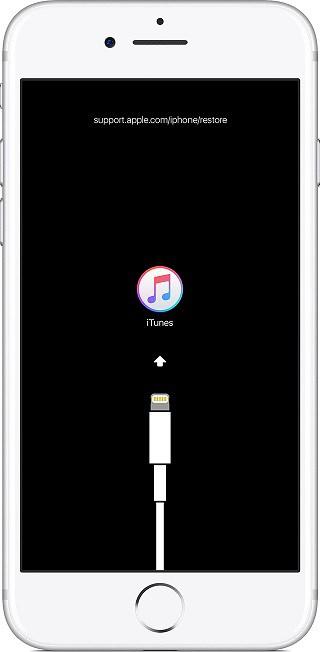
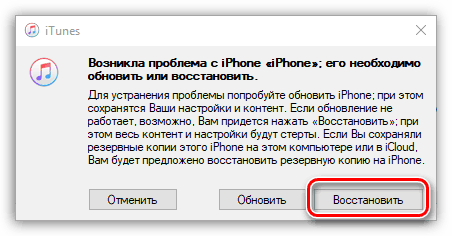
Способ 4: iCloud
И, наконец, способ, позволяющий стереть контент и настройки удаленно. В отличие от трех предшествующих, использование этого метода возможно только в том случае, если на нем активирована функция «Найти iPhone». Кроме этого, прежде чем приступить к выполнению процедуры, обязательно убедитесь в том, что телефон имеет доступ к сети.
-
Выполните на компьютере запуск любого веб-обозревателя и пройдите на сайт сервиса iCloud. Выполните авторизацию, указав данные Apple ID – email и пароль.
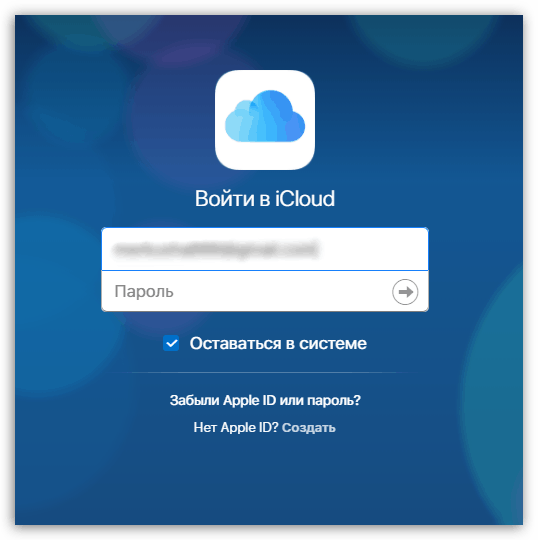
Войдя в учетную запись, откройте приложение «Найти iPhone».
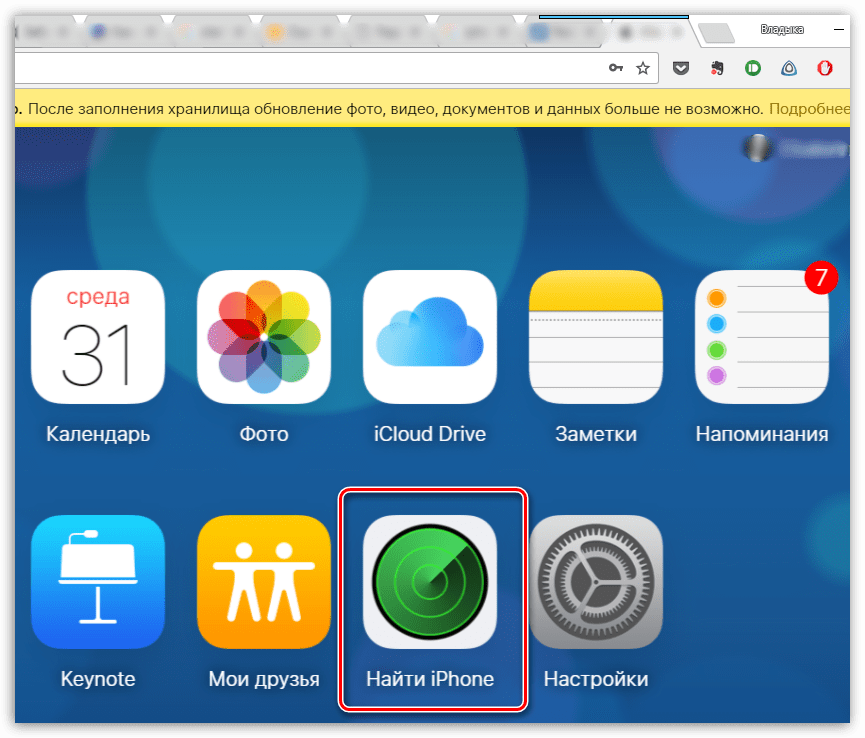
В целях безопасности система потребует повторно указать пароль от Apple ID.
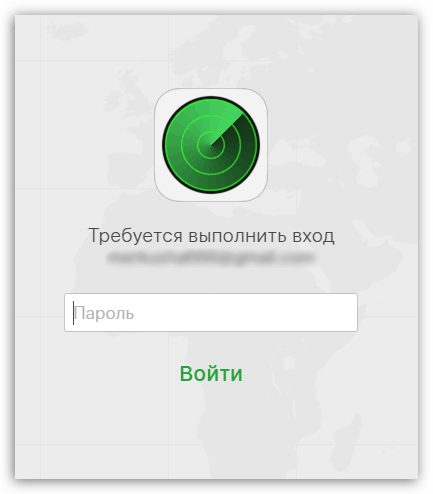
На экране отобразится карта. Спустя мгновение на ней появится отметка с текущим месторасположением вашего iPhone, Кликните по ней, чтобы показать дополнительное меню.
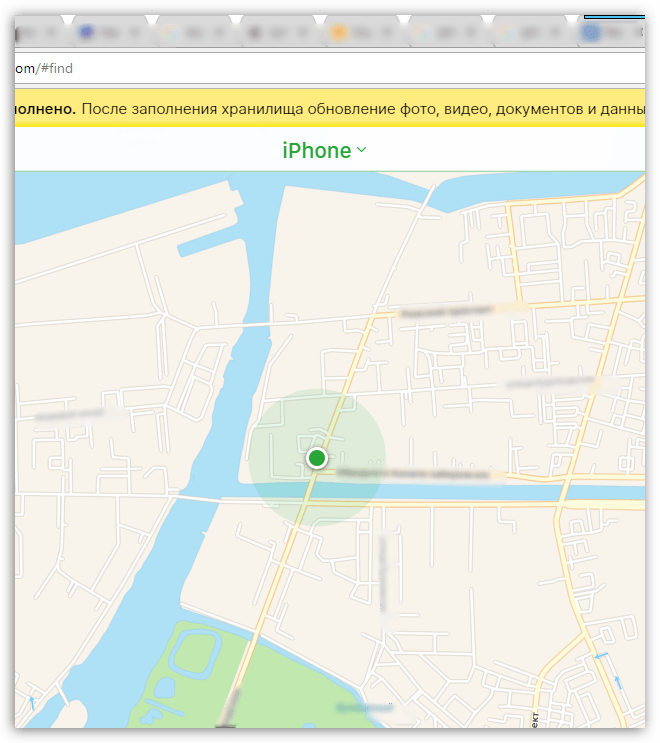
Когда в верхнем правом углу появится окошко, выберите пункт «Стереть iPhone».
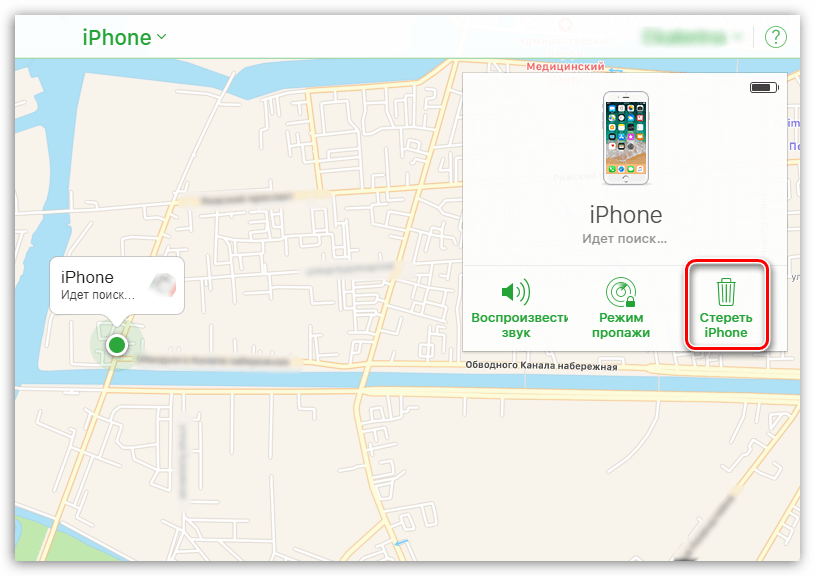
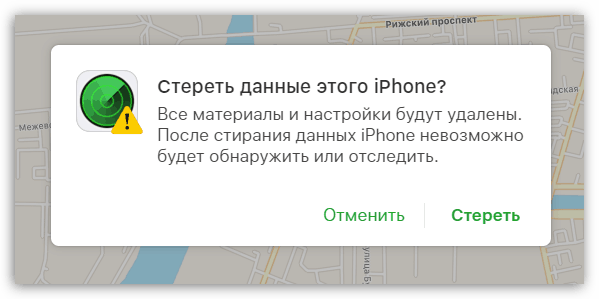
Любой из перечисленных способов позволит полностью удалить все данные на телефоне, вернув его к заводским настройкам. Если у вас возникли сложности при стирании информации на Apple-гаджете, задавайте свои вопросы в комментариях к статье.
 Мы рады, что смогли помочь Вам в решении проблемы.
Мы рады, что смогли помочь Вам в решении проблемы.
Добавьте сайт Lumpics.ru в закладки и мы еще пригодимся вам.
Отблагодарите автора, поделитесь статьей в социальных сетях.
 Опишите, что у вас не получилось. Наши специалисты постараются ответить максимально быстро.
Опишите, что у вас не получилось. Наши специалисты постараются ответить максимально быстро.
Как сбросить Айфон до заводских настроек — обнулить его
Сбросить iPhone до заводских настроек нужно в самых разных ситуациях, особенно это актуально для решения проблем в работе системы.
Сделать это можно несколькими простыми способами и, при желании, дополнительно обновить версию IOS, чтобы система работала еще стабильнее.

В предыдущем материале мы рассмотрели, как отключить т9 на айфоне. Сейчас вы узнаете в подробностях и с картинками, как сбросить настройки на айфоне или айпаде быстро и без потерь.
Важно! Рассмотрим несколько вариантов, в первом, просто сбросим установки, во втором, дополнительно удалим и контент, т.е. обнулим устройство, а в третьем, удалим все и обновим прошивку.
- 1 Перед сбросом — делаем копию
- 2 Как сбросить настройки на айфоне
- 3 Как сбросить айфон до заводских настроек и нового состояния
- 4 Как обнулить айфон с помощью iTunes
- 4.1 В заключение
Перед сбросом — делаем копию
На всякий случай перед сбросом, сделаем резервную копию всех данных iPhone в облаке iCloud через функцию резервного копирования айфона. Это бывает полезно, особенно, если нужно узнать причину неполадок в системе — сбросить все и проверить, исправились ли ошибки, если нет, то можно без последствий вернуть все обратно.
1. Перейдите в настройки и откройте свою учетной запись, далее зайдите в свой iPhone или iPad.

2. Откройте раздел с резервной копией, установите переключатель в активное положение и создайте еще одну копию. По времени обычно много не занимает — около двух минут.

Важно! Теперь, после сброса, при первичных установках смартфона можно будет выбрать пункт восстановления из резервной копии iCloud.
Как сбросить настройки на айфоне
В данном случаем будут сброшены только настройки телефона, которые вы делали на нем, а все файлы, приложения и контакты останутся на месте.
1. Откройте настройки, перейдите в раздел «Основные» и зайдите в группу «Сброс». Здесь находятся все нужные нам опции.

2. Чтобы просто очистить текущие установки в системе, не трогая весь контент, который есть на данный момент на смартфоне — выберите самый первый пункт «Сбросить все настройки» и далее введите свой защитный код.

Также, по отдельности здесь можно очистить:
- Параметры сети
- Словарь клавиатуры
- Параметры экрана «Домой»
- Геонастройки
Интересно! Удобно использовать именно этот вариант чистки, если возникли какие-либо проблемы в работе системы или приложений. Часто помогает решить их, к примеру, при зависаниях камеры.
Как сбросить айфон до заводских настроек и нового состояния
В этом случае мы полностью сбросим iPhone до заводского состояния, удалив с него вообще все, что есть на нем на данный момент, т.е. обнулим его. Телефон запустится, как в первый раз — будет полностью чист.
1. Зайдите в настройки, откройте группу «Основные» и перейдите в раздел «Сброс».

2. Здесь нам нужна одна единственная опция — «Стереть контент и настройки», нажмите ее и введите данные паролей, которые попросит система.

После того, как устройство будет перезагружено — откроется окно приветствия и нужно будет сделать первичные установки телефона.
Интересно! Используйте именно этот вариант, если планируете передать свой смартфон кому-либо. Не стоит передавать не обнуленный телефон, даже если вроде бы кажется, что там ничего нет, и вы все почистили — за всем не углядишь.
Как обнулить айфон с помощью iTunes
В данном случае удалится вся информация и файлы с телефона плюс установится последняя вышедшая прошивка. Вам понадобится официальная программа iTunes установленная на ПК или ноутбуке.
1. Зайдите в настройки iPhone, перейдите в свою учетную запись и зайдите в группу «Локатор». Отключите функцию «Найти iPhone».

2. Запустите iTunes на ПК и подключите айфон к нему. Откройте iPhone в верхней панели управления и, на первой же странице нажмите на кнопку «Восстановить iPhone».

Введите данные паролей, которые попросит программа, дождитесь пока процесс будет закончен — не отключайте смартфон от компьютера пока процесс не будет закончен. Данные будут стерты и новая IOS установлена.
Интересно! Также, подробно о других способах, к примеру, сброса телефона, который вообще не включается, написано в материале — как перезагрузить айфон.
В заключение
Вот так, с помощью этих трех простых способов, можно удалить всю информацию и параметры, сделанные в системе. Качественной и стабильной работы вашим устройствам и хорошего дня.
Как сбросить айфон до заводских настроек
Многие пользователи айфонов в процессе их использования сталкиваются с некорректной работой iOS. Именно из-за этого часто приходится сбрасывать настойки устройства или полностью его очищать от установленного софта и файлов. Но пользователи порой не знают, как сбросить айфон до заводских настроек. Это особенно актуально для новичков, которые впервые сталкиваются с iPhone. Именно из-за этого ниже в статье будут подробно разобраны все способы сброса настроек айфонов XR и других моделей. Благодаря этому каждый пользователь умного гаджета сможет самостоятельно его обнулять и восстанавливать его работоспособность.
Для чего нужно восстановление заводских настроек iPhone, iPad или iPod
В процессе использования iPhone или iPad гаджет часто начинает тормозить, зависать или самопроизвольно перезагружаться. Это связано с установкой на него низкокачественных программ, которые конфликтуют между собой. Также это может происходить в результате некорректной работы системы iOS. Из-за этого часто приходиться сбрасывать настройки на гаджете, а в некоторых ситуациях полностью его форматировать.

Как сбросить iPhone
Обратите внимание! Кроме того, в результате установки большого количества софта на гаджете часто не хватает свободной памяти. Поэтому все пользователи должны знать, как сделать айфоны как новые (в плане возврата изначального состояния операционной системы) при некорректной работе или переполнении памяти.
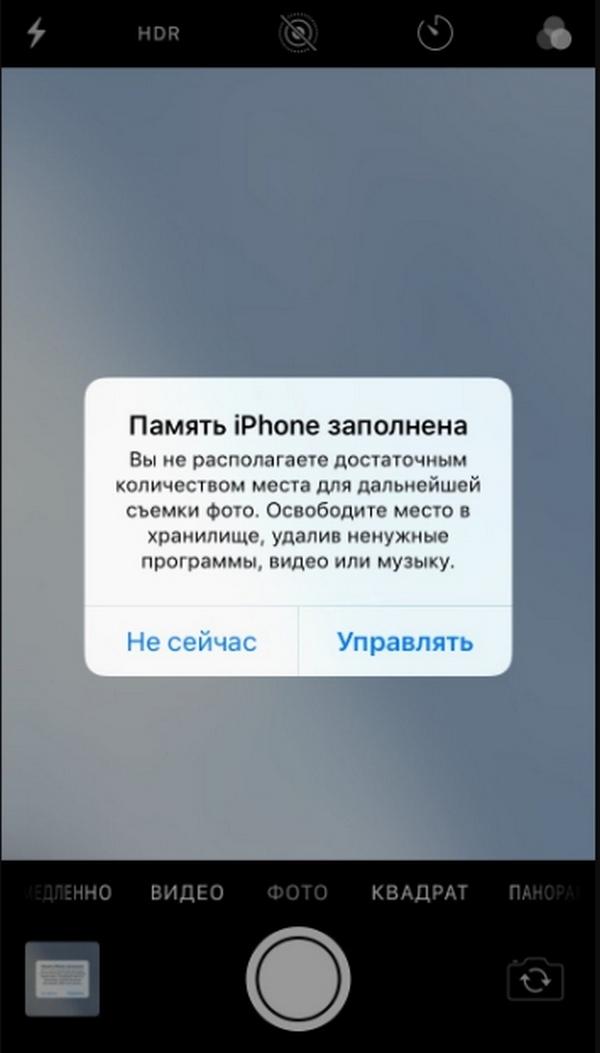
Нехватка памяти на устройстве
Также обязательно очищать айфон или айпад от конфиденциальной информации при смене владельца (продажа или дарение гаджета).
Как подготовить айфон к сбросу до заводских настроек
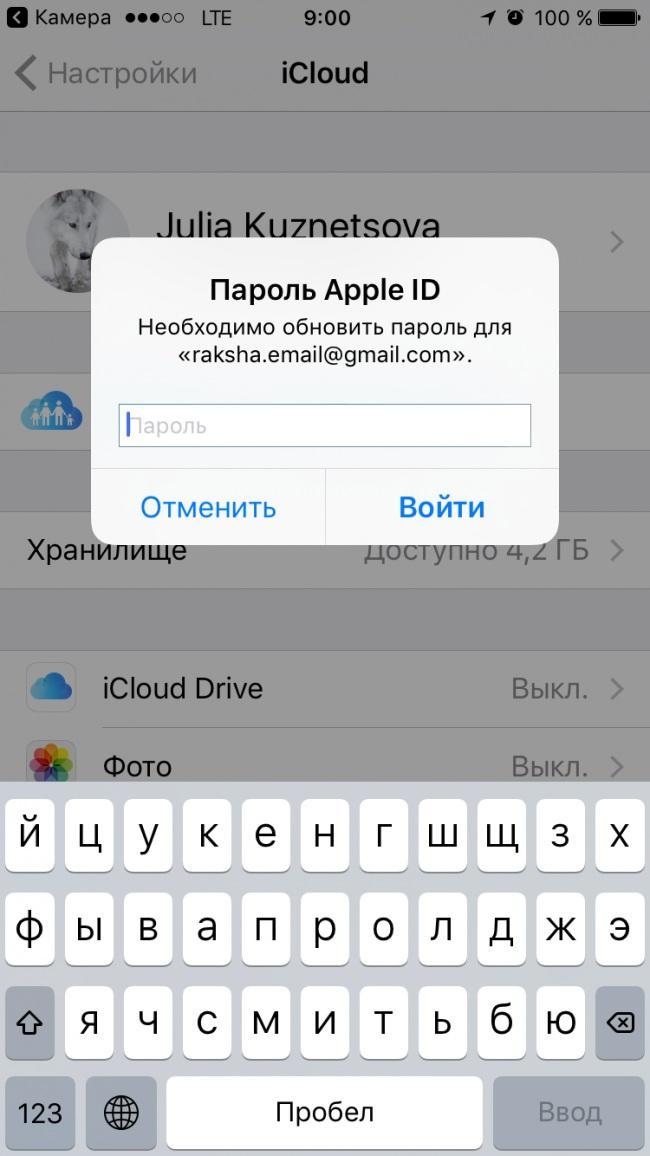
Выход из учетных записей
Перед сбросом параметров iPhone обязательно нужно выполнить следующее:
- Сделать резервную копию iPhone. Это позволит защитить контакты, фотографии, видеофайлы, музыку и т. д. от возможного удаления в результате полного сброса. Благодаря этому весь удалившийся контент можно будет в любое время восстановить, причем вернуться на место не только пользовательские файлы, но и установленные утилиты. Нужно устанавливать пароли на бэкапы, так как конфиденциальная информация может попасть в чужие руки (не стоит использовать комбинацию из одних нулей, 1-2-3-4-5… и т. д.). Но самое главное — не забыть установленный пароль, потому что восстановить его невозможно.
- Зарядить батарею смартфона минимум на 30-50 %. Телефон не должен разрядится во время сброса, так как это может привести к необратимым последствия. В большинстве случаев работоспособность гаджета удается вернуть программой iTunes.
- Если настройки сбрасываются с помощью утилиты iTunes, то нужно приготовить USB-кабель. Необходимо также выйти из учетных записей iTunes Store, iCloud и App Store, при этом система запросит пароль от Apple ID.
- Требуется еще проверить IMEI гаджета на блокировку. Для этого можно воспользоваться любым интернет-сервисом, таким как imeipro.info. На таком сервисе нужно ввести в форму проверки IMEI телефона. Он должен быть «Разблокирован», в противном случае собьются все настройки, что полностью заблокирует гаджет.
Как осуществить сброс айфона через настройки
Данный способ сброса настроек аппарата предусматривает использование стандартных инструментов системы.
Если пользователь не знает, как сбросить айфон данным способом, то для этого требуется выполнить следующие шаги.
Открыть настройки гаджета и выбрать там раздел «Основные».

Выбирать следует «Основные настройки»
После этого откроется список настроек, где нужно выбрать вкладку «Сброс».
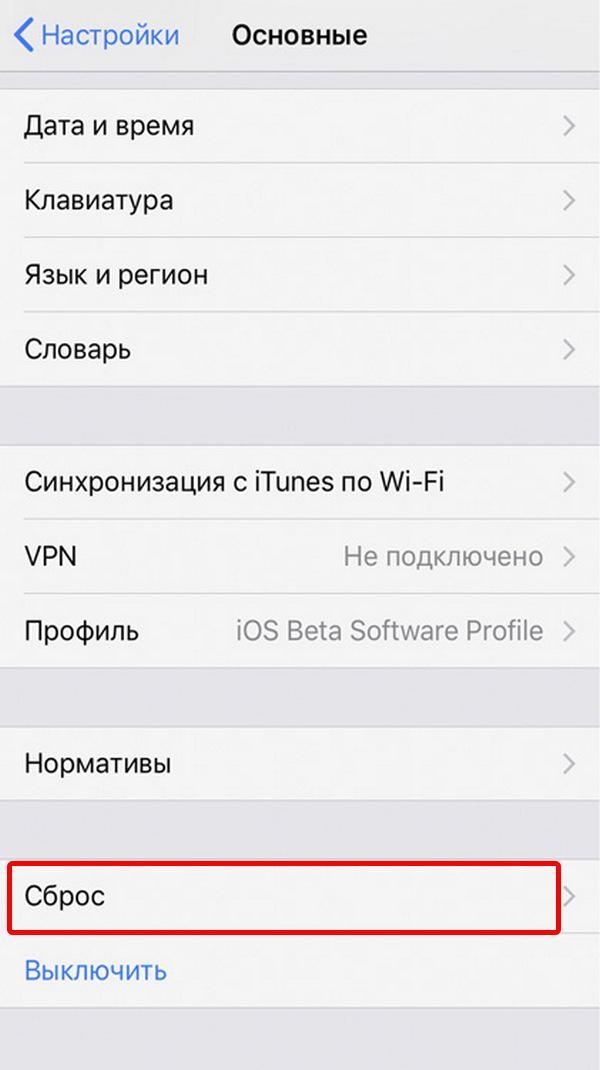
Далее откроется следующее окно настроек, в котором нужно выбрать пункт «Сброс настроек». Система может попросить ввести пароль блокировки, если хозяином телефона он был установлен.
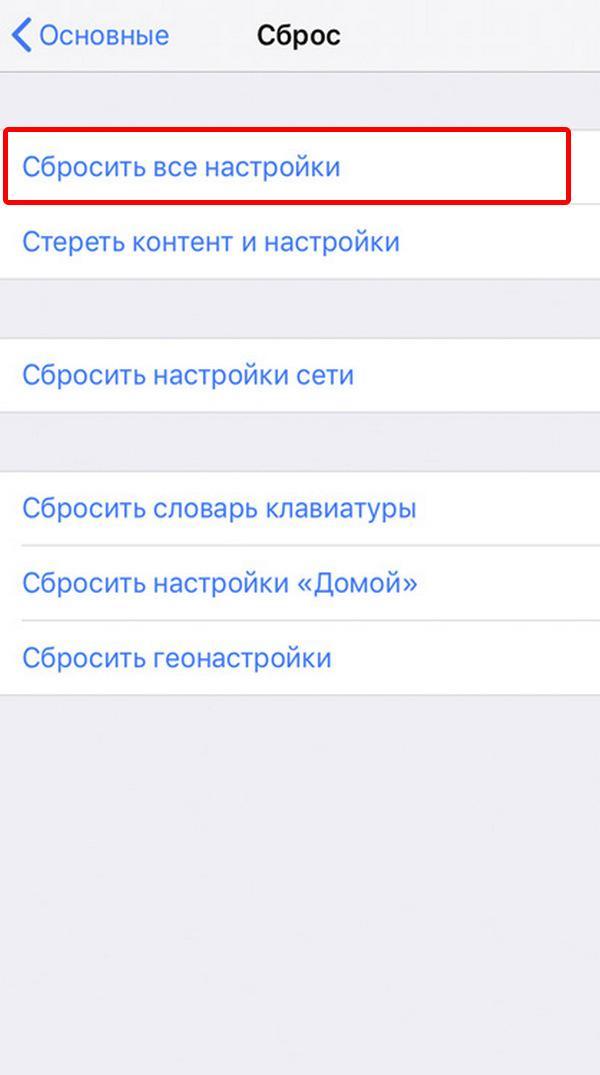
Выбирать необходимо «Сбросить все настройки»
После этого нужно дождаться перезагрузки смартфона, чтобы должным образом его настроить.
Обратите внимание! Если смартфон не будет включаться в результате сброса настроек, то нужно обращаться за помощью в сервисный центр. Высококвалифицированные специалисты быстро найдут причину неисправности и отремонтируют гаджет с использованием оригинальных запчастей.
С помощью этого способа получится сбросить только настройки устройства, поэтому расположенные на нем файлы и утилиты не удалятся.
Как сделать сброс айфона через iTunes
Этот способ сброса настроек на айфоне полностью обнулит гаджет, поэтому с него безвозвратно удалятся все данные. При этом на него установится последняя версия iOS. Проще говоря, с помощью этого способа можно обновить прошивку устройства до самой последней версии.
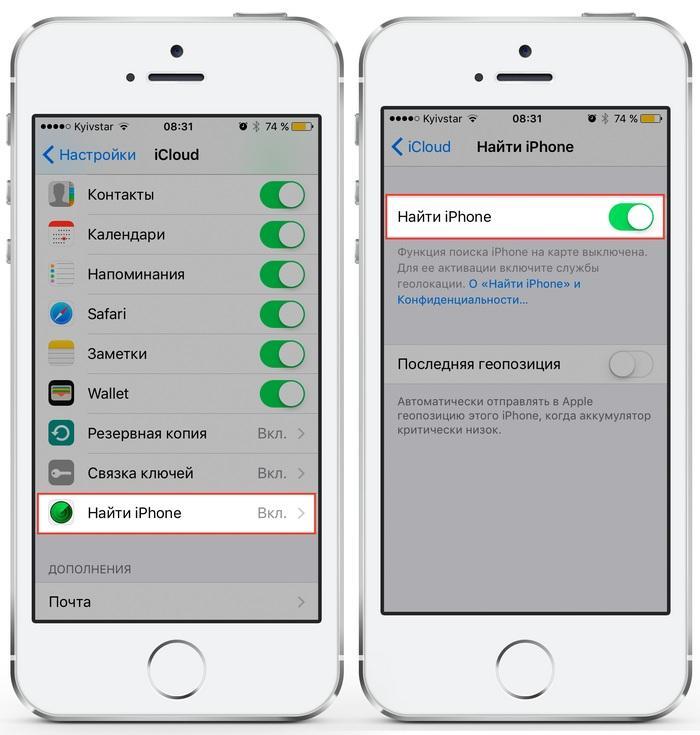
Деактивация «Найти iPhone»
Поэтому нужно заранее создать бэкап телефона, чтобы можно было восстановить контакты, фотографии и другую важную информацию. Кроме того, это позволит вернуть его работоспособность после сильных программных сбоев.

Выбирать нужно иконку телефона
Как скинуть айфоны до заводских настроек с помощью программы iTunes:
- Проверить версию программы, так как она должна быть самой последней.
- Деактивировать опцию «Найти iPhone», для этого нужно будет указать пароль от Apple ID.
- Подключить устройство с помощью USB-шнура к ПК.
- Запустить на компьютере утилиту айтюнс, которая должна быстро обнаружить устройство.
- Далее в меню утилиты нажать мышкой на иконку телефона, это развернет список устройств, в котором нужно выбрать свой гаджет (если в программе не отображается устройство, то следует попробовать ее переустановить).
- Потом в левом блоке меню iTune нужно нажать на вкладку «Обзор», после чего в правом блоке выбрать вкладку «Восстановить». Телефон автоматически перезагрузится и попросит ввести данных как при первом включении.
- Потом можно настраивать телефон под свои нужды.
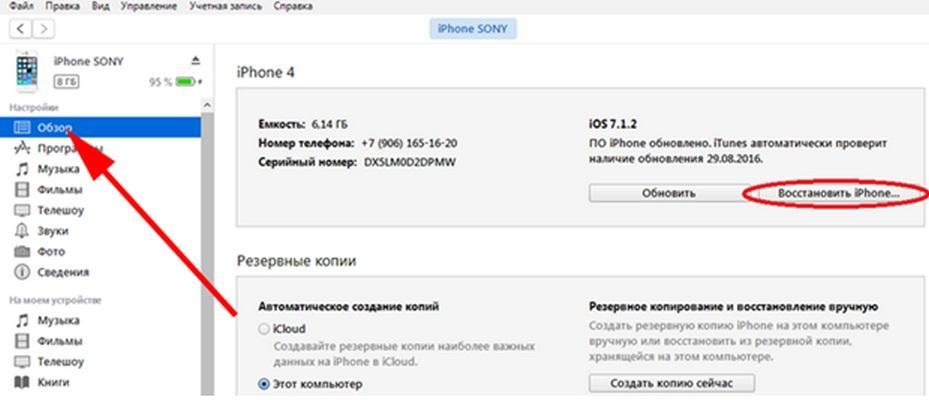
Нажимать нужно на «Обзор», а потом «Восстановить»
Можно также сбросить настройки мобильного гаджета с помощью резервной копии (бэкапа) чистой системы. В этом случае нужно проделать все то же самое, только в 6-ом пункте выбрать в правом блоке программы восстановление из резервных копий.
Важно! Нужно следить за состоянием процесса восстановления, потому что по непредвиденным причинам он может прерваться (оборвется соединение ПК с телефоном, не хватит зарядки аккумулятора и т. д.). Это позволит быстро восстановить работоспособность гаджета, потому что будет известна причина сбоя.
Что такое Hard Reset и как его сделать на айфоне
Hard Reset (жесткий сброс) — это полное форматирование телефона (гаджет обнулится до заводского состояния). В этом случае с него удалятся пользовательские настройки, контакты, текстовые и мультимедийные файлы. Поэтому этот способ подойдет для тех пользователей, которые не знают, как обнулить айфон. Нужно помнить, что хард ресет выполняется на разных моделях iPhone по-разному.
На iPhone SE, iPhone 6 S, iPhone 6 S Plus и на более устаревших моделях для этого требуется одновременно нажать и удерживать (10 сек. и более) клавишу «Домой» и кнопку включения до появления изображения надкушенного яблока.
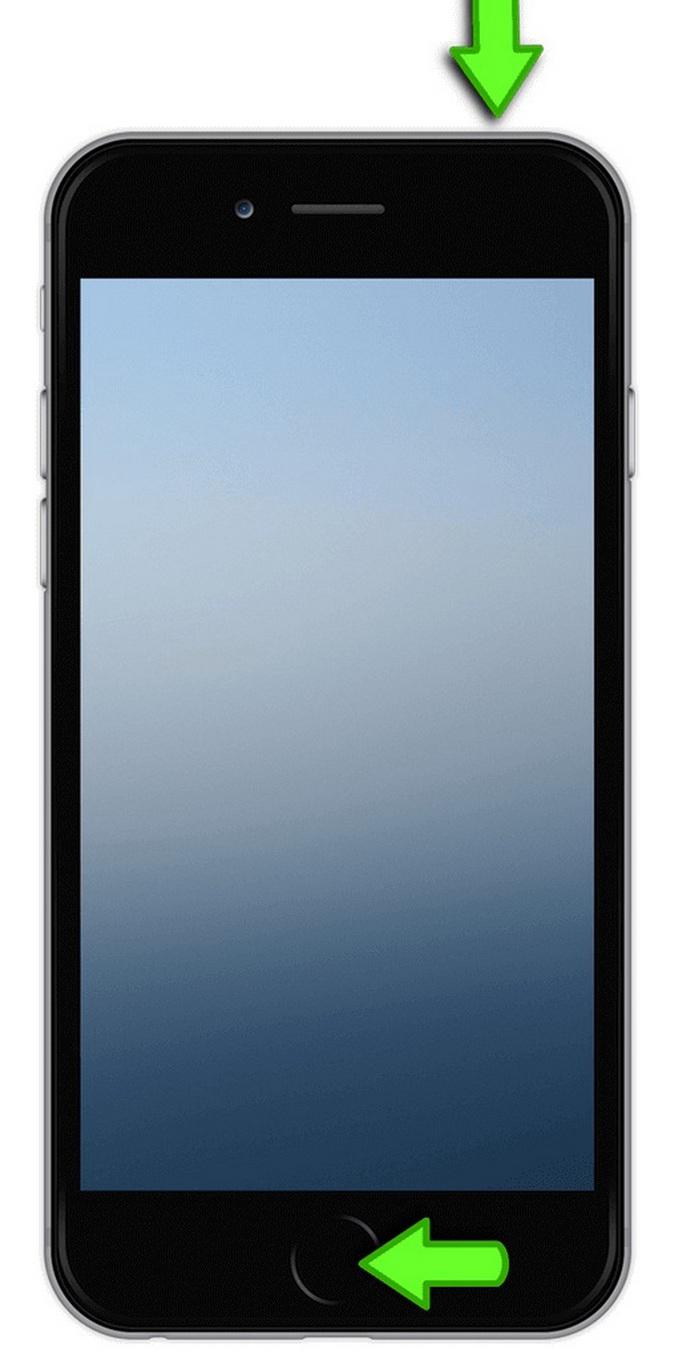
Хард ресет iPhone SE, iPhone 6 S и 6 S Plus
На iPhone 7 или iPhone 7 Plus для этого требуется одновременно нажать и удерживать (10 сек. и более) кнопку включения и уменьшения уровня громкости до появления на дисплее иконки надкушенного яблока.
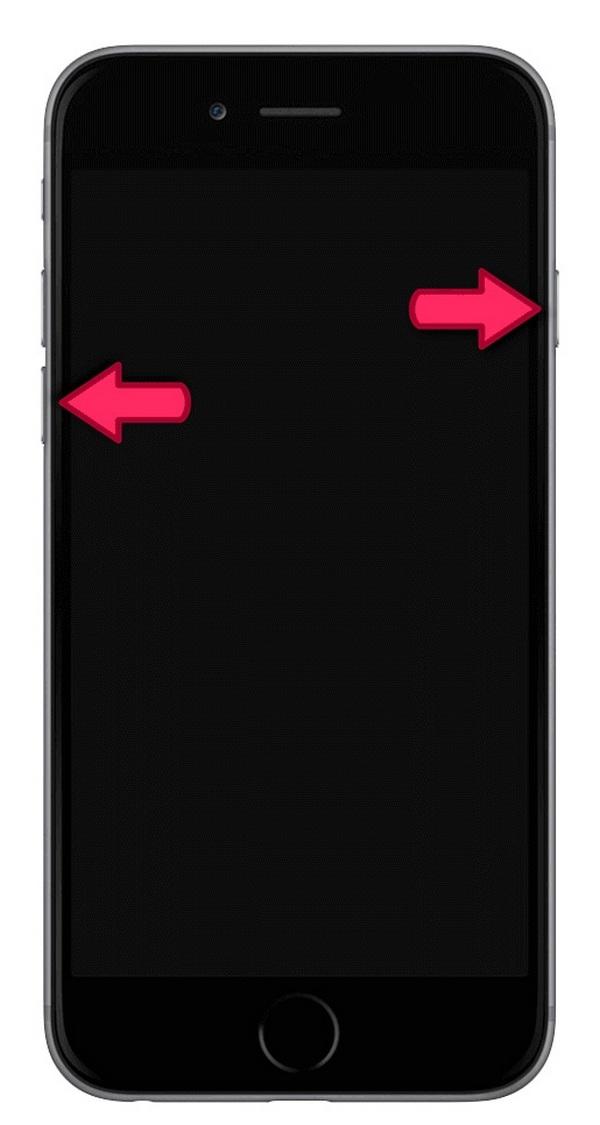
Хард ресет iPhone SE, iPhone 6 S и 6 S Plus
Для полного сброса iPhone 8 или iPhone 8 Plus нужно нажать на них и сразу отпустить клавишу увеличения уровня громкости, после чего клавишу уменьшения уровня громкости. Далее необходимо нажать и удерживать кнопку включения до появления на дисплее гаджета изображения надкушенного яблока. Нажимать клавиши нужно быстро, в противном случае придется заново повторять процедуру.
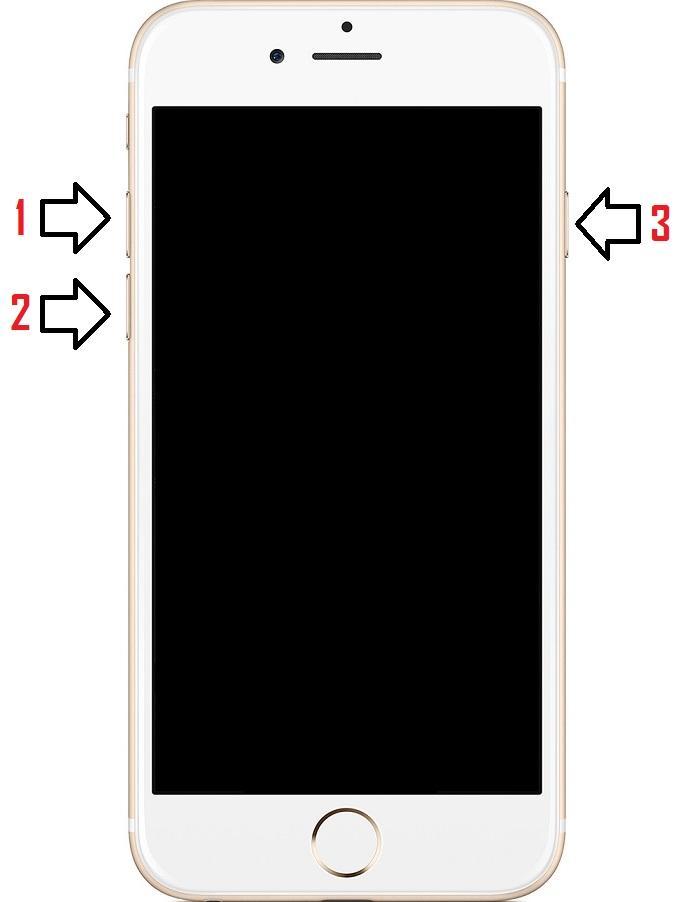
Хард ресет iPhone 8 и 8 Plus
Производители мобильных устройств не ставят ограничений на количество хард ресетов, поэтому можно чистить устройство хоть несколько раз в день.
Важно! Если на телефоне не работает хотя бы одна функциональная кнопка, то выполнить жесткий сброс этим способом не получится.
Что будет, если сбросить настройки на айфоне
Стандартный сброс не коснется пользовательского контента (фотографии, мелодии, видеофайлы и т. д.) на айфоне или айпаде. Сохранятся также установленные на устройство программы. Что же касается сетевых настроек, оформлений экрана, настроек местоположения, карт и т. д., то они удалятся.
При сбросе настроек айфона с помощью iTunes или hard reset сотрется с телефона личная информация и снесется весь софт. Соответственно, перед таким сбросом нужно обязательно делать резервную копию данных, чтобы можно было в любое время отформатировать гаджет и восстановить удаленную с него информацию. Кроме того, бэкап телефона позволит при появлении сбоев в работе операционной системы откатить ее до рабочего состояния.
Обратите внимание! Эту копию нужно хранить в недоступном для посторонних глаз месте, так как этими данными могут воспользоваться посторонние лица.
В статье были подробно разобраны практически все способы сброса настроек и форматирования айфона. С помощью этих пошаговых инструкций любой пользователь может самостоятельно очистить гаджет от мусора и восстановить его работоспособность.
Как сбросить Айфон до заводских настроек
Автор: Anastasia · Опубликовано Июль 7, 2017 · Обновлено Июль 8, 2017
Иногда полезно очищать внутреннее содержимое смартфона – особенно, если временами он работает некорректно, вы хотите продать гаджет или недавно купили его с рук. Для таких случаев компания Apple предусмотрела несколько типов очистки. Разберемся, как сбросить Айфон до заводских настроек в зависимости от ситуации.
Очистка с устройства
Проще всего почистить настройки на Айфоне. Предварительно подзарядите аппарат минимум до 30%, не стирайте этим способом контент со смартфона с джейлбрейком – получите нерабочий девайс. Не забудьте создать резервную копию в iTunes прежде, чем сделать полный сброс – это поможет оперативно вернуть все личные данные на устройство, кроме установленных приложений и музыки.
В меню откройте подпункт «Основные->Сброс».

Вы увидите несколько вариантов процедуры:
- Сбросить все настройки – все параметры системы возвратятся к заводским, включая установленные будильники и настройки приложений, контент пользователя остается. Помогает при сбитых параметрах ОС.
- Контент и настройки – удаляются параметры системы и все мультимедиа данные пользователя. Устройство получается «как из коробки», способ подходит для предпродажной подготовки аппарата – только проверьте, чтобы произошел выход из профиля Apple ID.
- Сеть – очищаются параметры подключения к сотовым сетям, Wi-Fi, VPN, их логины и пароли. Помогает при проблемах с приемом сигнала и передачей данных.
- Словарь клавиатуры – очищает из списка автокоррекции слова, внесенные пользователем.
- Экран «Домой» – возвращает первоначальный вид рабочего стола, расставив иконки фирменных приложений по местам.
- Геонастройки – отменяет все программные разрешения и запреты на использование информации о геолокации.
Очистка через iTunes
Сброс настроек через iTunes для Айфон бывает двух типов – обновление чистой прошивкой или загрузка ранее сохраненной копии. Для любого из них требуется достаточная зарядка гаджета – минимум 70%. Первый вариант поможет стереть контент и настройки, вы получите чистое устройство со свежей прошивкой. Способ хорошо помогает при крупных сбоях системы, зависаниях и перезагрузках. Как вернуть Айфон к заводским параметрам через iTunes:
- Запустите Айтюнс на компьютере, подключите гаджет кабелем.
- На верхней панели выберите подключенное устройство.
- Откройте вкладку «Обзор», справа рядом с версией iOS кликните на «Восстановить».

Программа загрузит на iPhone или iPad последнюю версию ОС, восстановит фабричные настройки.
Если вы не хотите терять весь личный контент, обновите Айфон 5, 6 или другой модели предварительно сделанной резервной копией. Устройство останется в рабочем состоянии, получится скинуть только изменения, которые были сделаны после момента бекапа. Как восстановить гаджет из копии:
- В меню Айтюнс откройте меню «Файл», подраздел «Устройства» и выберите функцию «Восстановить из копии».
- Укажите сохранение, которое надо использовать для восстановления.

Рекомендуем вам регулярно создавать рабочие копии устройства, тогда в случае появления неполадок мы легко сбрасываем последние изменения и возвращаем на гаджет копию, где хранятся все контакты, фотоснимки, заметки, сообщения и настройки iPhone.
Очистка через iCloud
Обнулить Айфон можно через облачное хранилище, без использования ПК. Этот способ пригодится и в том случае, если вам надо восстановить устройство после обнуления всех установок, а резервной копии на компьютере нет. Копии в iCloud создаются автоматически и регулярно во время подзарядки гаджета, если он в это время подключен к Wi-Fi, а вы не отключили функцию копирования.

Чтобы сбросить настройки через iCloud в меню аппарата сначала выполните «Стереть контент» в подразделе «Сброс», далее укажите «Восстановить из копии iCloud».
Полный «жесткий» сброс
Полный сброс iPhone – непростая процедура, которая полностью возвращает заводские установки на гаджет. Она поможет в тех случаях, если вы забыли цифровой пароль или графический ключ, не можете отключить «Найти мой iPhone». Но взломать найденный смартфон вы все равно не сможете – если его владелец активировал функцию поиска на сайте Apple, то даже после полной перепрошивки вам понадобится пароль от его Apple ID.
Вернуть Айфон к заводским настройкам и разблокировать пароль поможет режим Recovery:
- Выключите аппарат – удерживайте клавишу питания, пока не появится слайдер отключения.
- Зажмите и держите кнопку «Home», в это время подключите устройство кабелем к ПК.
- На дисплее появится иконка iTunes – вы вошли в Recovery. Отпустите «Home».
- Откройте iTunes и запустите сброс Айфон через процедуру восстановления.

По окончании отсоедините провод и перезагрузите гаджет.
При серьезных проблемах с системой поможет другой режим загрузчика – DFU. В нем происходит полная переустановка системы. Есть несколько вариантов, как сделать сброс и как вернуть Айфон к заводским параметрам в режиме DFU:
- Зажмите сразу кнопки отключения и «Home», продержите их 10 сек., отожмите кнопку отключения, а «Home» держите до появления звука включения.
- Зажмите кнопку отключение на 3 сек. Не отпуская ее, нажмите «Home» на 10 сек., затем отпустите питание.
- Для iPhone 7 и 7+: действия, как во 2 варианте, только вместо «Home» – клавиша уменьшения звука.
Когда вы войдете в DFU-режим, экран устройства останется пустым, как в отключенном состоянии. Запустите iTunes и проведите глубокое восстановление, все параметры системы будут сброшены. Процесс займет около 10 мин., затем вы можете заново активировать аппарат или загрузить резервную копию.
Заключение
Мы разобрались, как удалить все параметры пользователя и провести очистку системы. Сделать сброс iPhone 5s или другой модели, планшетов iPad несложно, главное внимательно следовать инструкции. Не забывайте создавать резервные копии смартфона, тогда при любых неполадках вы потеряете минимум важной информации.
Как сбросить iPhone до заводских настроек
время чтения: 5 минут
Владельцы «яблочных» устройств регулярно ищут информацию о том, как сбросить настройки на Айфоне. Такое решение подходит для случаев, когда телефон сбоит без видимых причин или перед продажей устройства. В процессе убираются ошибки операционной платформы, при необходимости – удаляются пользовательские файлы. Ничего сложного в процессе не будет, владельцам важно знать, как сбросить Айфон до заводских настроек.

Меры предосторожности
Теперь расскажем о том, как полностью сбросить Айфон и настройки. В начале процесса убедитесь, что смартфон заряжен более, чем на 30 процентов, чтобы во время сброса устройство не разрядилось и не создавало дополнительных проблем. Проверьте, установлен ли джейлбрейк на устройстве – после сброса смартфон может зависнуть на начальном экране. Главное – сохранить пользовательские файлы в облаке, записать имена и пароли, скопировать контакты из телефонной книжки. Также через iTunes стоит создать резервную копию настроек и приложений, чтобы потом оперативно восстановить удаленную информацию.
Для этого запустите программу на компьютере, перейдите в раздел «Файл», откройте вкладку «Устройства» и нажмите «Создать резервную копию».

Сброс через настройки
Теперь поговорим о том, как сбросить Айфон до состояния заводского телефона. Для начала перейдите в программу настроек телефона, а затем пролистайте список до вкладки «Основные». В конце списка расположен пункт «Сброс». Там владельцу придется выбрать, хочет ли окончательно стереть со смартфона информацию, либо только сбросить настройки. Нажимаем на выбранный способ, а затем «операционка» предложит скопировать в облако файлы приложений. Если информация важна, то жмите на «Стереть после выгрузки», если нет, то выбирайте пункт «Стереть». Затем вводим пароль аккаунта Apple и ждем перезагрузки устройства.

Сброс через программу iTunes
Для того, чтобы выполнить полный сброс iPhone через компьютер при помощи iTunes, нужно следовать пошаговой инструкции.
- Подсоединяем устройство с использованием кабеля к iTunes.
- В списке определившихся аппаратов находим iPhone.
- В появившемся окне нажмите «Восстановить iPhone».
Помните о том, что при восстановлении смартфона процесс нельзя прерывать ни в коем случае, поскольку некорректное завершение приведет к потере работоспособности устройства.

Найти iPhone
Эта функция определяет местоположение устройства – полезная штука, если владелец переживает о безопасности телефона. Если планируется продажа устройства, то выполнить сброс Айфона до заводских настроек недостаточно, нужно удалить устройство из приложения «Найти iPhone». Для этого откройте меню настроек и перейдите на вкладку iCloud. Пролистайте до пункта «Найти iPhone», нужно перевести переключатель в неактивное состояние. Подтвердите действие вводом пароля учетной записи Apple ID. После этого дождитесь письма на электронную почту с подтверждением отключения функции.

Сброс через Hard Reset
Если сброс настроек на Айфоне не помог, то есть еще один вариант для удаления пользовательской информации – жесткий сброс устройства (Hard Reset). Для этого зажмите кнопку «Домой» и клавишу «Питание», подержите 10 секунд и дождитесь появления «надкусанного» логотипа. Для моделей начиная с восьмого поколения действует иной принцип:
- быстрым движением нажать кнопку прибавления звука;
- так же нажать на клавишу снижения громкости;
- задерживайте кнопку включения устройства до появления логотипа Apple.
Ограничений на количество жестких сбросов производителем не предусмотрено, поэтому процедура выполняется по надобности, в том числе – для устранения ошибок программных платформ и приложений. Этот способ подходит для восстановления смартфона, если после сброса устройство зависает на загрузочном дисплее.

Восстановление смартфона (Recovery Mode)
Иногда сброс настроек на Айфоне вызывает ошибки, с которыми смартфон не в состоянии справиться без помощи владельца. Для таких случаев в устройство встроен режим восстановления, чтобы перевести телефон в Recovery Mode, следуйте пошаговой инструкции.
- Отключите Айфон, предварительно зарядив его на 30-50 процентов.
- Нажмите клавишу «Домой».
- При помощи специального кабеля присоедините смартфон к персональному компьютеру. Клавиша «Домой» должна оставаться в зажатом положении.
- Дождитесь появления иконки программы iTunes и нарисованного кабеля.
- Запустите iTunes на ПК и найдите подключенное устройство.
- В открывшемся окне нажмите кнопку «Восстановить iPhone».
- Дождитесь завершения процесса.
Не отключайте смартфон из компьютера во время восстановления, в противном случае «оживить» смартфон смогут только мастера в сервисном центре.

Сброс iPhone, если забыл пароль
Если перед тем как обнулить Айфон, владелец не записал пароль, то велика вероятность блокировки устройства. Но паниковать не стоит, забытый пароль – не приговор. В таких ситуациях стоит воспользоваться режимом DFU.
- Подключите с использованием кабеля Айфон к компьютеру.
- Отключите полностью смартфон.
- Зажмите кнопки включения и перехода на домашний экран.
- Спустя 10 секунд отпустите клавишу питания, а кнопку «Домой» продолжайте держать.
- Откройте программу iTunes и дождитесь появления сообщения о том, что компьютер опознал телефон.
- Нажмите «Восстановить iPhone» — режим DFU воспринимается компьютером как режим восстановления.
Не отключайте устройство, хотя смартфон не будет подавать «признаков жизни». Просто дождитесь завершения процесса восстановления. Если нет уверенности в собственных силах или появился страх испортить смартфон, то обратитесь в сервисный центр – мастера быстро сотрут информацию, и это не займет много времени.
Как сбросить iPhone до заводских настроек


Владельцы iPhone не всегда грамотно подходят к скачиванию приложений, поэтому часто пытаются полностью сбросить Айфон до заводских настроек, чтобы привести работу телефона в нормальное состояние. В связи с изобилием софта на телефоне прибор начинает работать плохо, «виснуть», самостоятельно перезагружаться и прочее. Если пользователь столкнулся с подобными явлениями, самое время заняться чисткой гаджета. Способы, описанные ниже сбросить iPhone 4, 4s, 5, 5s, 6, 6s, 7 и 8 на заводские настройки, поскольку они универсальны и подходят для всех моделей Айфонов.
Когда необходимо делать сброс настроек Айфона?
Основные случаи, когда Айфону требуется сброс настроек до заводских:
- продажа телефона – конечно, мало кому захочется передавать личные данные новому владельцу;
- проблемы с работой гаджета (зависание и прочее);
- перенастройка подключения VPN;
- необходимость вернуть исходное состояние иконок и размещение основных элементов управления.
Но прежде чем кардинально изменить содержание собственного телефона, следует задуматься о создании резервной копии.
Как создать резервную копию на Айфоне?
Резервная копия создается для того, чтобы получить возможность в любой момент восстановить удаленные данные, если на то возникнет необходимость.
Сделать резервную копию на Айфоне с помощью iTunes можно одним из двух способов:
- пройти в контекстном меню AppStore следующий путь: «Файл»−«Устройства»−«Создать резервную копию»;
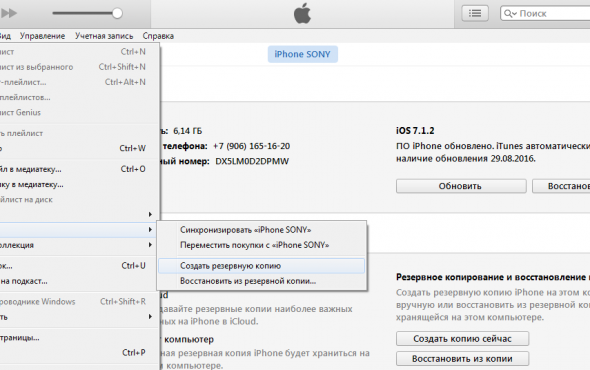
- нажать на значок телефона, который находится вверху слева, а потом кликнуть по «Обзору» и выбрать «Создать копию сейчас».
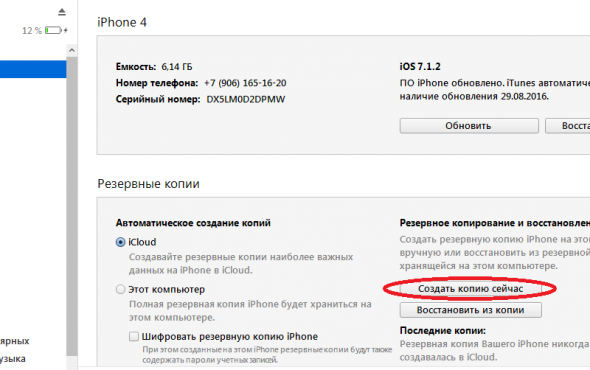
Хотя, полностью все данные восстановить при помощи резервной копии не удастся. Получится «воскресить» лишь контакты, фото, сообщения, а также некоторые сведения, которые содержатся в приложении «Заметки».
Способ 1. Сбрасываем Айфон до заводских настроек через «Настройки»
Наверняка, самый простой способ сбросить iphone 4s, 5s, 6s или другие модели на заводские настройки – действовать через раздел в меню под названием «Настройки».
Необходимо сделать следующее:
- Перед тем как сбросить Айфон до заводских настроек, телефон придется полностью зарядить. Это необходимо для того, чтобы во время работы батарея не села. Далее понадобится перейти в раздел «Настройки», кликнуть по вкладке «Основные», а потом нажать «Сброс».
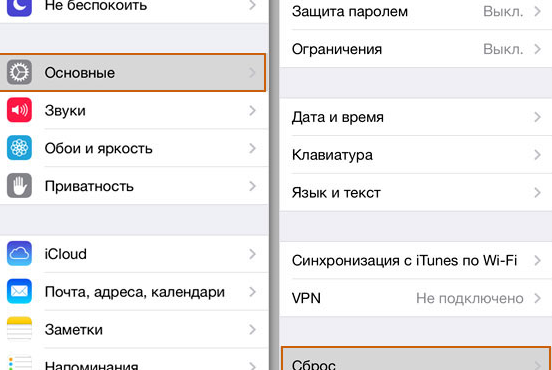
- Когда откроется раздел «Сброс», пользователь сможет увидеть, что он сможет вернуть к заводским настройкам. При необходимости полного удаления нужно нажать «Сбросить все настройки».
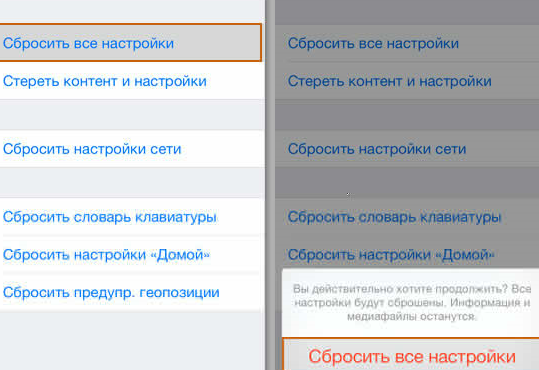
Когда устройство перезагрузится, ним можно пользоваться. При этом важно помнить, что во время процедуры отключать телефон запрещено.
Способ 2. Сбрасываем настройки на Айфоне с помощью iTunes
Перед тем как сбросить Айфон до заводских настроек через iTunes с помощью компьютера, следует деактивировать опцию под названием «Найти iPhone». Если этого не сделать, доступ к параметрам программы будет ограничен. Сделать ее неактивной можно как через интернет, так и в самом гаджете.
Чтобы отключить опцию «Найти iPhone» в самом телефоне, понадобится сделать следующее:
- Перейти в раздел «Настройки».
- Найти iCloud и кликнуть по этой надписи.
- Нажать на требуемую опцию и сдвинуть в ней ползунок в положение «выкл.». При этом он не будет зеленым.
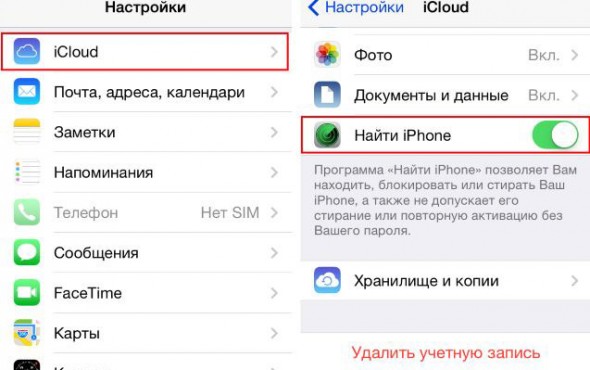
Сброс осуществляется на полностью заряженном Айфоне следующим образом:
- Подключить Айфон к компьютеру, используя кабель USB. Подтвердить, когда система спросит, стоит ли доверять данному устройству. Запустить программу и подождать завершения синхронизации. После этого необходимо кликнуть по иконке с изображением телефона, в результате чего откроется обзор гаджета.
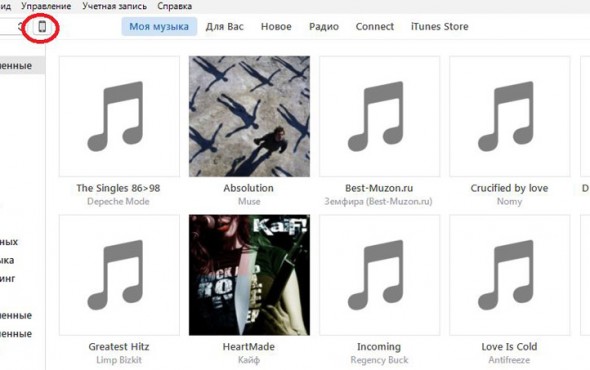
- Нажать на «Восстановить iPhone». Затем подтвердить выполненное действие.
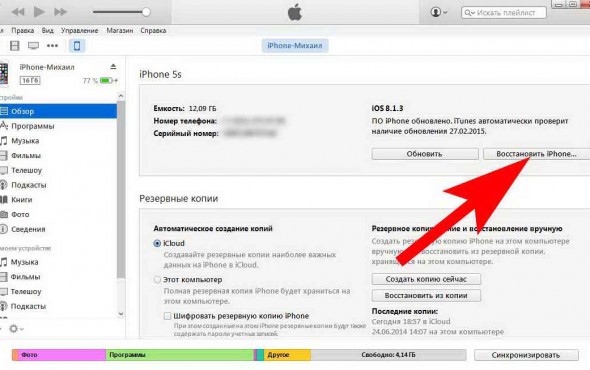
Во время сброса настроек запрещено выключать телефон или отсоединять шнур USB. Программа самостоятельно вернет заводские настройки.
Способ 3. Сбрасываем настройки Айфона с помощью кнопок
Еще один способ сбросить Айфон до заводских настроек без iTunes – кнопками. Он получил название hard reset. Это жесткая перезагрузка девайса, которую рекомендуют использовать лишь в крайних случаях.
На заметку! При hard reset происходит потеря всей информации, поэтому рекомендуется на всякий случай создать резервную копию.
Если кто-то интересуется, можно ли сбросить выключенный Айфон до заводских настроек и как это сделать, то hard reset – именно тот случай.
Чтобы сбросить Айфон до заводских настроек, необходимо отключить гаджет, а затем одновременно удерживать кнопки уменьшения громкости и питания. Ждать необходимо столько времени, пока телефон не перезагрузится, о чем свидетельствует появление яблочка на экране.

Видео: как сбросить Айфон до заводских настроек?
Данные видео наглядно покажут, как сбросить Айфон до заводских настроек.












